Es besteht die Möglichkeit Briefumschläge und Etiketten unter der Verwendung von Word 2003 zu bedrucken. Dafür gibt es extra einen Assistenten. Ohne diesen wäre es sehr schwer und aufwendig, die Empfänger- und Absenderadresse auf einen Briefumschlag oder aber eine Beschriftung auf ein Etikett zu drucken. Das Beschriften von Umschlägen und Etiketten ist durch Word 2003 sehr simpel und geht recht schnell, wenn man es öfter durchgeführt hat.
Die folgende Anleitung soll euch dabei helfen, Umschläge anhand des Assistenten zu beschriften (eine Anleitung zum Bedrucken von Etiketten findet ihr weiter unten):
1. Klickt oben in der Menüleiste auf Extras > Briefe und Sendungen > Umschläge und Etiketten
(Bilder zum Vergrößern bitte anklicken)
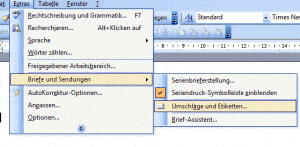
2. Es öffnet sich ein Fenster, in dem der Reiter Umschläge ausgewählt ist. Hier könnt ihr in das Feld oberhalb die Empfängeradresse eingeben und in das Feld unterhalb die Absenderadresse
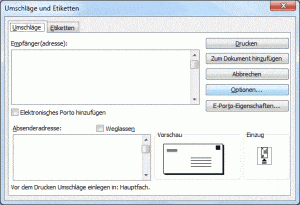
3. Nun könnt ihr die eingegebenen Adressen entweder schon auf den Umschlag drucken, die Adresse dem aktuellen Dokument hinzufügen oder aber die Optionen öffnen
4. Klickt ihr auf Option, öffnet sich erneut ein Fenster, in dem ihr den Reiter Umschlag- und Druckoptionen aufrufen könnt
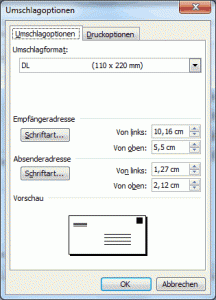
5. Unter Umschlagoptionen könnt ihr das Umschlagformat auswählen oder ein benutzerdefiniertes Format eingeben. Außerdem könnt ihr die Schriftart und Position der Empfänger- und Absenderadresse verändern
6. Wählt ihr den Reiter Druckoptionen aus, könnt ihr auswählen, ob der Briefumschlag von oben oder unten bedruckt werden soll und über welchen Einzugsschacht der Drucker den Umschlag einziehen soll
7. Habt ihr alle Einstellungen vorgenommen, legt den Briefumschlag in den Schacht, drückt auf OK und anschließend auf Drucken
Die folgende Anleitung soll euch dabei helfen, Etiketten anhand des Assistenten zu beschriften:
1. Klickt oben in der Menüleiste auf Extras > Briefe und Sendungen > Umschläge und Etiketten
2. Es öffnet sich ein Fenster, in dem ihr den Reiter Etiketten auswählen könnt. Hier könnt ihr eine Adresse oder eine andere, beliebige Beschriftung eintippen
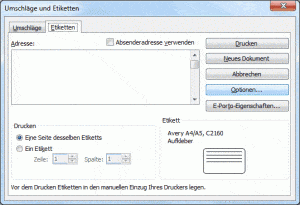
3. Weiter unten findet ihr den Begriff Drucken. Wählt hier zwischen Eine Seite desselben Etiketts oder Ein Etikett aus, wobei ihr bei letzterem zusätzlich die Zeilen- und Spaltenanzahl bestimmen könnt
4. Nun könnt ihr eure Eingabe entweder schon auf das Etikett drucken, die Eingabe in ein neues Dokument einfügen oder die Optionen öffnen
5. Klickt ihr auf Option, öffnet sich ein neues Fenster. In diesem Fenster könnt ihr das Etikett einrichten, d.h. ihr könnt zwischen Nadeldrucker oder Laser- und Ink Jet-Drucker und außerdem den Schacht wählen, über den das Etikett eingezogen werden soll
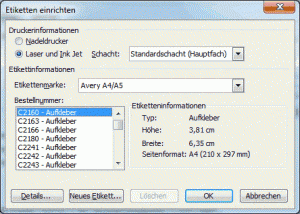
6. Des Weiteren kann die Etikettenmarke ausgewählt sowie die Art des verwendeten Etiketts ausgewählt werden
7. Über Details in dem Fenster Etiketten einrichten, gelangt ihr zu weiteren Einstellungsmöglichkeiten. Hier könnt ihr die Maße des Etiketts sowie das Seitenformat verändern
8. Habt ihr das Adressetikett oder den Aufkleber in den Schacht gelegt, drückt auf OK und danach auf Drucken. Das Etikett wird nun gedruckt

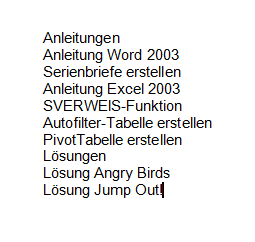
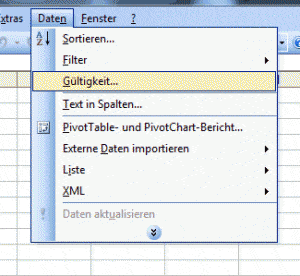













1 Kommentar
Anton Schneider
Vielen Dank für die Tipps in Bezug auf das Bedrucken. Ich möchte gerne Haftetiketten drucken. Hoffentlich geht das auch damit.